
图像处理 占存:2.32MB 时间:2021-03-26
软件介绍: Photoshop是公认的最好的通用平面美术设计软件。由Adobe公司开发设计。喜欢Photoshop的朋友快来...
最近有伙伴表示遇到了Photoshop液化窗口不显示图片的问题,那么今日我们就一起去学习一下Photoshop液化窗口不显示图片的处理操作方法吧,相信对大家一定会有所帮助的。
打开Photoshop,导入一张图片,点击菜单栏的【滤镜】——【液化】选项,
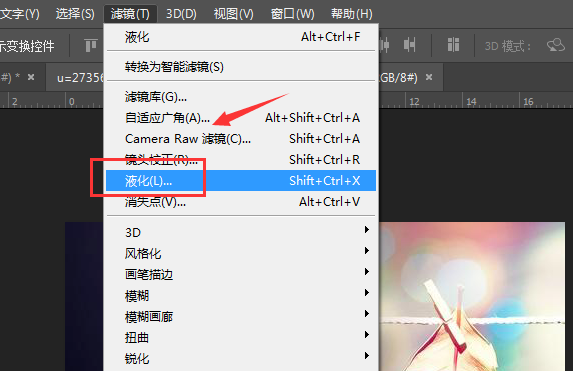
进入液化窗口,画面是一片空白,图片并未显示,
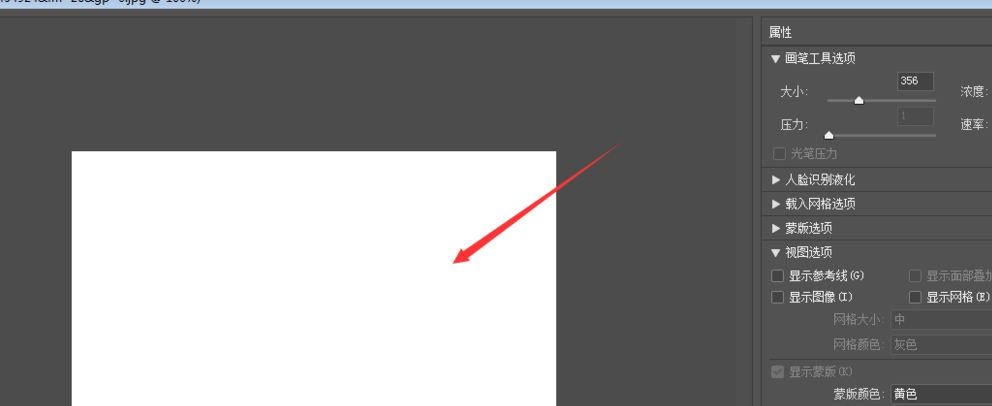
找到页面右侧的属性栏,点击打开【视图选项】,在下拉菜单中勾选【显示图像】,
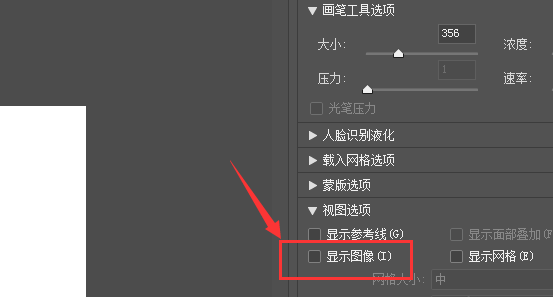
当前图片已经成功显示出来了,你可以继续编辑图片,
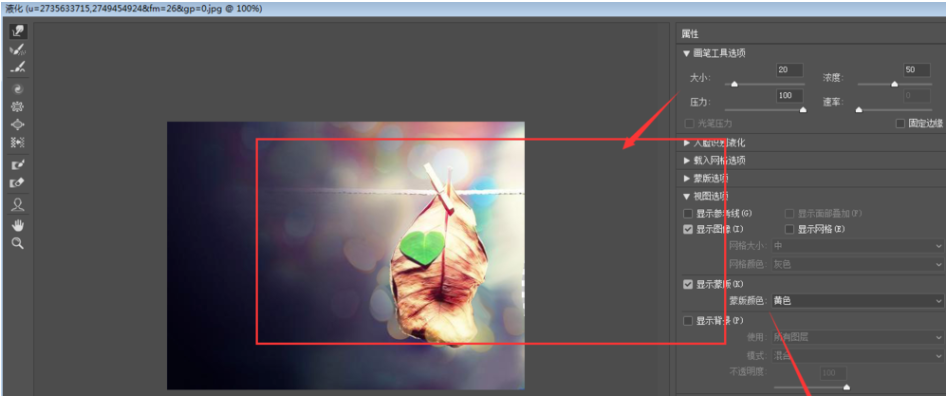
最后也可以点击菜单栏的【编辑】——【首选项】——【性能】,进入窗口,取消勾选【使用图形处理器】,即可解决问题。
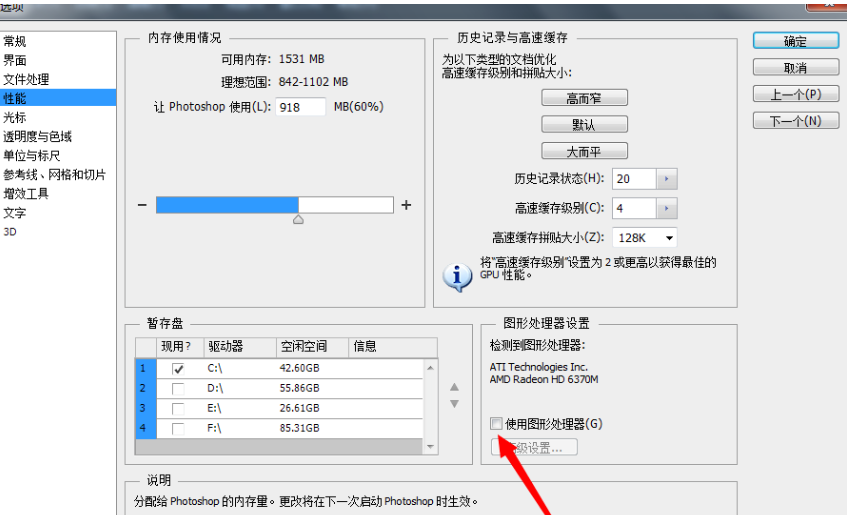
快来学习学习Photoshop液化窗口不显示图片的处理操作内容吧,一定会帮到大家的。